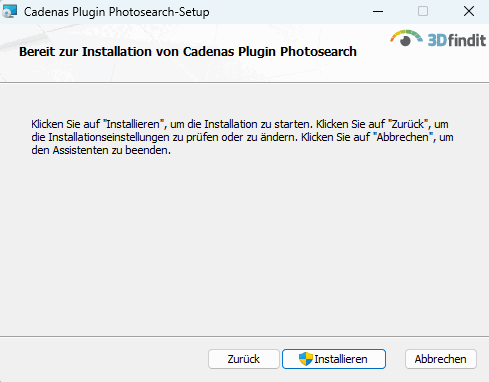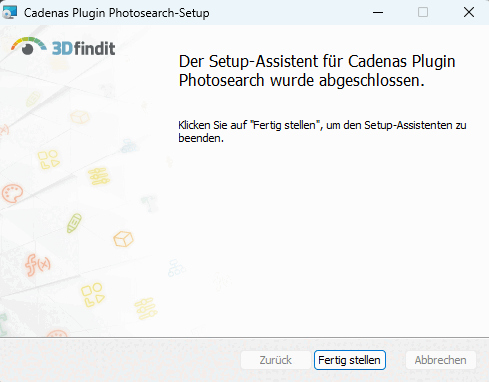Je nach Installationsvariante werden bei der Installation zwischen einigen hundert MB und einigen GB zusätzlichen Daten benötigt. Hierfür wird ein separater Addon-Installer verwendet.
Die Installation
erfolgt in ein separates Verzeichnis, per Default ist das Verzeichnis
C:\Program Files\PARTsolutions Addons\
gefolgt von der Version, z.B. 12.10.0.243652.
Nimmt man den
Default-Pfad im Installer, so muss die start.env nicht angepasst werden.
Sonst ist es wichtig, dass in der start.env auf das entsprechende
Verzeichnis verwiesen wird, in diesem Beispiel:
CADENAS_PLUGINSDIR=C:\Program Files\PARTsolutions Addons\12.10.0.243652
Auf jeden Fall ausgeführt werden muss der Installer für das Addon photosearch. Dieser enthält einige Dlls, die immer benötigt werden sowie die ML-Modelle. Will man die ML-Berechnungen auf einen anderen Server auslagern, so werden keine weiteren Addons benötigt, ansonsten ist noch das Addon machinelearning_gpu zu installieren.
Führen Sie das Plugin
psol_plugin_photosearch_<version>.msiaus, um die Installation zu starten.Der Willkommens-Dialog wird geöffnet. Klicken Sie auf .
Akzeptieren Sie die Lizenzvereinbarung und klicken Sie auf .
In der Regel können Sie den Standardpfad für den Zielordner [Destination Folder] belassen.
Starten Sie die Installation mit Klick auf .
Klicken Sie auf "Fertig stellen", um den Setup-Assistenten zu beenden.



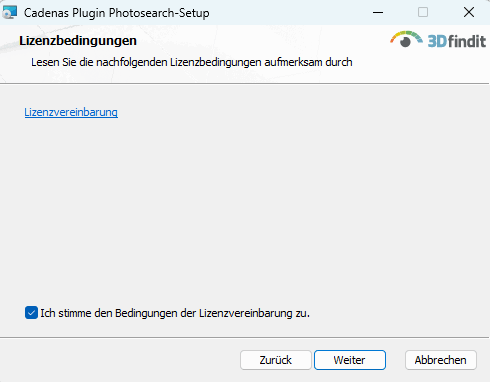
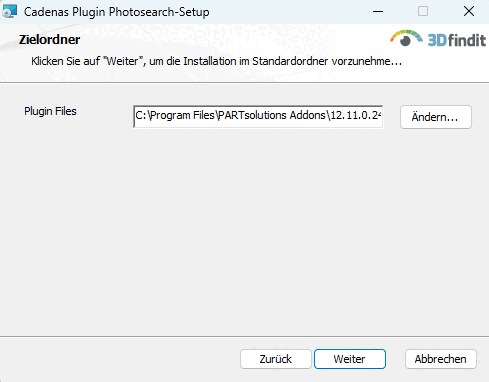
![[Hinweis]](https://webapi.partcommunity.com/service/help/latest/pages/de/3dfindit/doc/images/note.png)